-
笔记本散热器,小编告诉你笔记本散热器怎么用
- 2018-04-27 19:41:03 来源:windows10系统之家 作者:爱win10
笔记本的用户就知道,笔记本有效保持内部的低温工作环境,是有效降低笔记本电脑温度的小装置。但笔记本散热器通常只是辅助笔记本散热,而且大部分的散热器主要是通过加强底部塑料外壳的空气流动速度,来达到降低笔记本外部温度。那么笔记本散热器怎么用?下面,小编给大伙来探讨一下。
笔记本也要需要散热的,但是笔记本不像台式机,它没有足够的空间去散发热量。只有使用散热器才能保证笔记本的硬盘温度正常,尤其是CPU和显卡,以此能避免系统出现因硬件温度过高而死机的情况。下面,小编就来跟大家分享笔记本散热器的使用。
笔记本散热器怎么用
取出散热器,检查是否完好。侧吸式的效果还是挺好的。

散热器系统软件图解1
用皮套测量吹风口的大小,选择最适合的皮套

电脑散热器系统软件图解2
选择好之后,把皮套装在散热器上,注意皮套的坡度,不要套反。

电脑散热器系统软件图解3
抽风散热器怎么安装?
取出隔板,把吸盘装好,

散热器系统软件图解4
像纽扣一样套进去,三个都这样装好。

散热器系统软件图解5
完整安装到散热器的底部,装好。
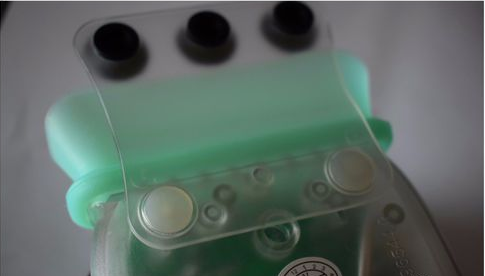
散热器系统软件图解6
然后把笔记本放上去。对好出风口。

笔记本散热器系统软件图解7
插上数据线,然后会出现绿色的数字显示,指的是cpu温度。拧开温度按钮,出现风扇图标说明散热器开始工作了。

电脑散热器系统软件图解8
1、降温原理
普通托架式散热器只能降低底部温度,对于笔记本内部cpu、主板却是无能为力,抽风式散热器可以通过抽风在笔记本内部形成内外空气循环,有效降低温度。
2、降温效果
使用抽风式散热器可以迅速降低笔记本温度,根据笔者使用经验来看,可以降低温度20度左右。
3、组件配置
主散热器、托垫、防滑垫、皮套口、电源线。
4、安装完成
只要把散热器抽风口对准笔记本出风口,托垫置于笔记本下方,用力贴紧即可。
5、注意事项
一定注意抽风口要与出风口贴近,要选择合适大小的皮套口,贴得越紧,效果越好。
以上就是关于笔记本散热器的使用。
猜您喜欢
- Ghost windows7系统旗舰版64位激活工..2017-05-28
- Win7安装完成之后需要优化什么?让win7..2015-03-22
- 电脑怎么没声音?小编告诉你修复电脑无..2017-11-23
- 输入法怎么切换不出来,小编告诉你搜狗..2018-04-28
- win7怎么设置快捷键关机2020-06-17
- windows7iso镜像下载教程2016-11-04
相关推荐
- 电脑显卡怎么看_教你如何查看电脑显卡.. 2016-07-07
- win7激活程序怎么使用 2022-09-30
- 验证码有什么用,小编告诉你验证码有什.. 2018-08-04
- 怎么激活windows7? 2022-08-31
- PE里找不到硬盘,小编告诉你怎么解决PE.. 2018-06-16
- 打印机脱机怎么解决,小编告诉你怎么解.. 2017-11-14





 系统之家一键重装
系统之家一键重装
 小白重装win10
小白重装win10
 深度技术Ghost win8 64位纯净版下载v201705
深度技术Ghost win8 64位纯净版下载v201705 Magic Music Editor v8.12.1.2220 汉化破解版 (魔术音乐编辑器)
Magic Music Editor v8.12.1.2220 汉化破解版 (魔术音乐编辑器)  深度技术win10系统下载32位专业版v201704
深度技术win10系统下载32位专业版v201704 最新360杀毒 v4.0正式版 32/64位 (360官方杀毒软件)
最新360杀毒 v4.0正式版 32/64位 (360官方杀毒软件) 搜霸极速浏览器 v2.0官方版
搜霸极速浏览器 v2.0官方版 小白系统ghost win8 32位专业版下载v201803
小白系统ghost win8 32位专业版下载v201803 风林火山v202
风林火山v202 系统之家 Gho
系统之家 Gho Adobe Flash
Adobe Flash  小白系统win1
小白系统win1 深度技术ghos
深度技术ghos 电脑公司Ghos
电脑公司Ghos 东方浏览器 v
东方浏览器 v 萝卜家园 gho
萝卜家园 gho 2014深度技术
2014深度技术 小白系统ghos
小白系统ghos 8u浏览器 v2.
8u浏览器 v2. 粤公网安备 44130202001061号
粤公网安备 44130202001061号